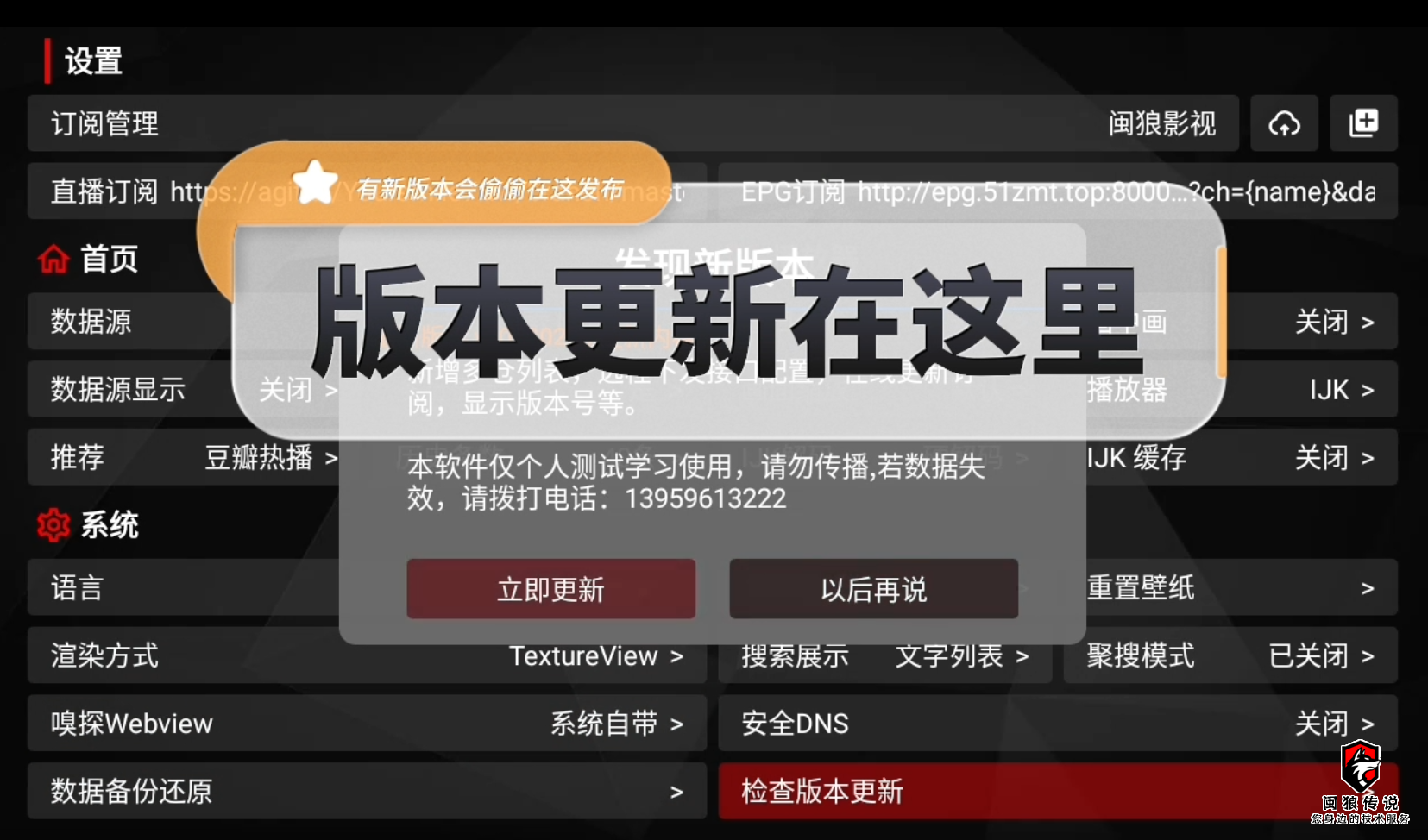首先Win + R 键,输入 msinfo32
点击确定进入系统信息界面,可以看到基于虚拟化的安全性是正在运行状态!
下载工具https://www.microsoft.com/en-us/download/details.aspx?id=53337
下载dgreadiness_v3.6.zip 解压到D盘
用记事本打开 DG_Readiness_Tool_v3.6.ps1 修改里面的内容
根据官方文档,非英文系统要把脚本的
改为
$OSArch = $(gwmi win32_operatingsystem).OSArchitecture改为
$OSAch = $((gwmi win32_operatingsystem).OSArchitecture).tolower()使用管理员打开powershell(按win键打开开始菜单直接输入powershell,以管理员身份运行,非命令提示符!!!)
set-ExecutionPolicy RemoteSigned
修改权限 Set-ExecutionPolicy -ExecutionPolicy RemoteSigned -Scope CurrentUser
.\DG_Readiness_Tool_v3.6.ps1 -Disable -AutoReboot
会看到黄色字体提示重启的英文就成功了
等待两分钟左右重启电脑,按F3确认然后关闭成功界面按任意键继续,第二个确认界面重复上述操作,重启后win+r运行msinfo32查看是否关闭。
© 版权声明
文章或来自网络,版权归作者所有,未经允许请勿转载。
THE END